Excel表格打印的时候默认的打印范围是整个工作表,但是有时候我们只需要打印部分内容,那么怎么调整Excel表格的打印范围呢?
方法一:
1. 打开Excel表格,进入打印页面。
2. 在打印预览中可以看到默认打印的是整个表格。
3. 这时候返回到编辑页面,选择需要打印的内容。
4. 点击页面布局,选择打印区域下拉菜单中的设置打印区域。
5. 将需要打印的内容圈起来,点击确定即可只打印选中的内容。
方法二:
1. 打开Excel表格,进入打印页面。
2. 在页面布局中点击打印区域下拉菜单中的自定义边距。
3. 在自定义边距中调整水平和垂直方向的上、下、左、右数值。
4. 根据需求设置好之后,点击确定即可只打印选中的内容。
轻松调整Excel表格打印范围,提高工作效率
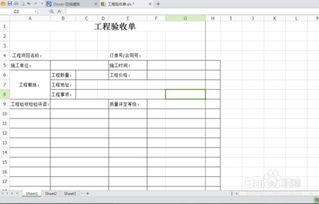
在Excel中,打印范围的设置并不难,只需要几个简单的步骤。打开你需要打印的Excel表格,然后按照以下步骤操作:
1. 点击“页面布局”选项卡,然后在“页面设置”组中点击“打印区域”。
2. 在弹出的菜单中,选择“设置打印区域”。
3. 这时,你将会看到一个虚线框,这就是你当前的打印范围。你可以通过拖动虚线框的边缘来调整打印范围。
4. 如果你想要精确地设置打印范围,可以点击“自定义打印范围”。
5. 在弹出的对话框中,输入你想要打印的行列范围,比如A1:C10。
6. 确定设置后,点击“打印”按钮,你的Excel表格就会按照你设置的范围进行打印了。
除此之外,你还可以在“页面布局”选项卡中设置纸张大小、方向、页边距等参数,以满足你的打印需求。
